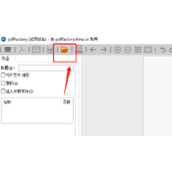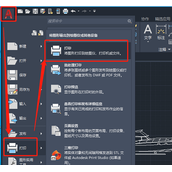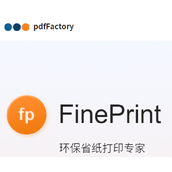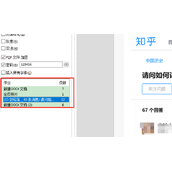pdffactory如何批量打印?有些小伙伴可能还不是很清楚,阿里西西小编为大家带来了pdffactory批量打印方法教程,一起来看看吧!
pdffactory批量打印方法教程
1、进入电脑的打印机页面,选择PDFfactory为默认打印机。
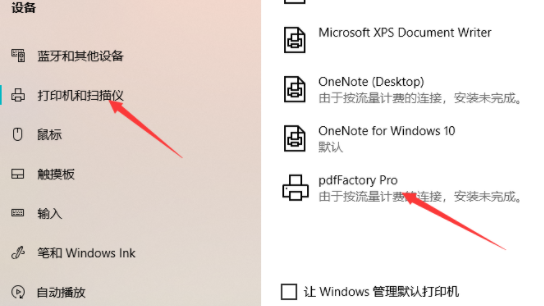
2、批量选中你要打印的文件,右键选择“打印“
、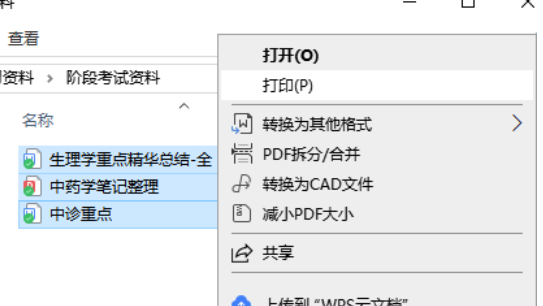
3、把这些文档导入到你的软件里,根据你的需求来进行文档的调整。
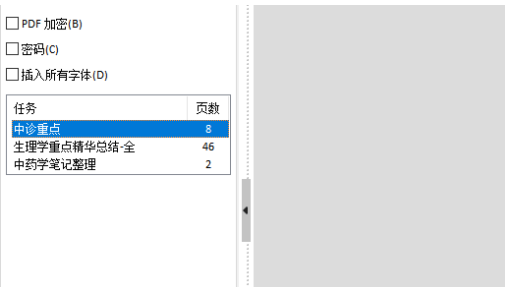
4、确认无误以后,点击上方的“打印”就可以了。
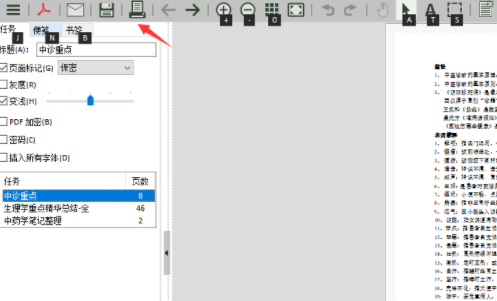
以上就是阿里西西小编为大家带来的pdffactory批量打印方法教程,希望对大家有所帮助!更多软件教程,尽在阿里西西!